Game Booster yordamida qanday qilib skrinshot olish va video yozish mumkin
O'yin davomida Game Booster yordamida skrinshotlar olish va ekran videolarini yozib olish mumkin, masalan, agar siz keyingi bosqichga o'tgan bo'lsangiz va o'sha lahzani suratga olishni istasangiz.
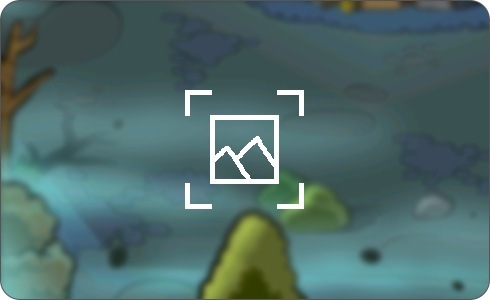
Eslatma:
Skrinshotlarning mavjudligi va sozlamalari Internet-provayder, dasturiy ta'minot versiyasi va smartfoningiz modeliga qarab farq qilishi mumkin. Skrinshot funksiyasi himoyalangan papkada (Knox papkasi) mavjud bo'lmasligi mumkin.
Game Booster da video yozishni sozlash panelini ko'rish uchun smartfon sozlamalarini o'zgartiring.
Fikr-mulohazangiz uchun tashakkur!
Barcha savollarga javob bering.









